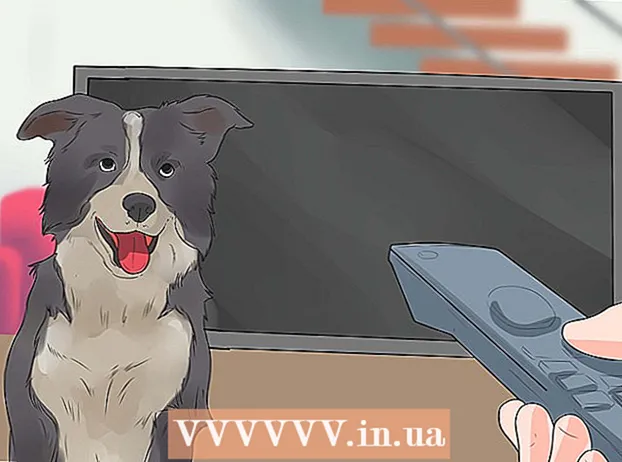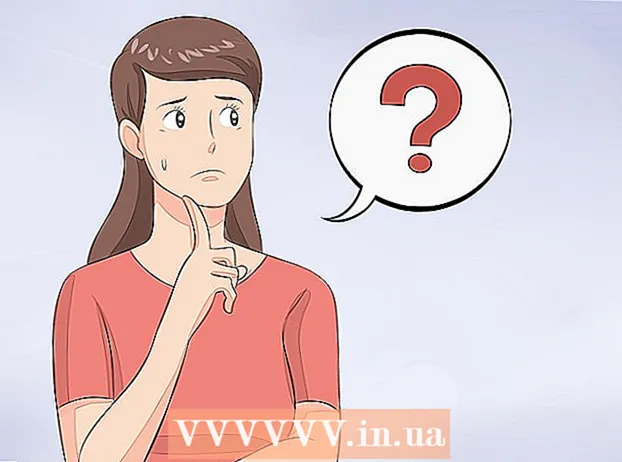작가:
Roger Morrison
창조 날짜:
1 구월 2021
업데이트 날짜:
1 칠월 2024

콘텐츠
이 기사에서는 Google Play를 사용하지 않고 다른 Android 기기에 앱을 설치할 수 있도록 Android 앱의 APK 파일을 가져 오는 방법을 보여줍니다. 새 휴대 전화에 이전 앱을 설치하려는 경우, 더 큰 기기에 작은 화면 용 앱을 배치하려는 경우 또는 최신 또는 이전 Android 기기와의 호환성을 테스트하려는 경우에 유용합니다.
단계로
1/3 부 : APK 추출기 사용
 APK Extractor 앱을 엽니 다. 흰색 Android 로봇이 포함 된 녹색 앱입니다. 이 앱을 사용하면 앱의 APK 파일을 기기의 메모리에 저장 한 다음 파일을 공유 할 수 있습니다.
APK Extractor 앱을 엽니 다. 흰색 Android 로봇이 포함 된 녹색 앱입니다. 이 앱을 사용하면 앱의 APK 파일을 기기의 메모리에 저장 한 다음 파일을 공유 할 수 있습니다. - 아직 APK Extractor를 다운로드하지 않은 경우 먼저 Play 스토어에서 다운로드하십시오. https://play.google.com/store/apps/details?id=com.ext.ui
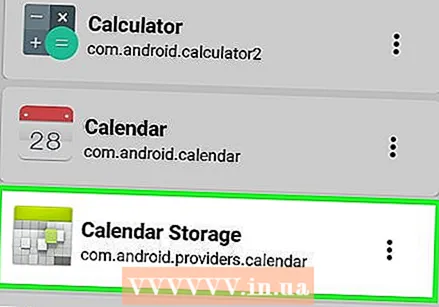 APK 파일을 가져올 앱을 찾습니다. 대부분의 경우 이것은 다른 휴대 전화 나 태블릿으로 전송하려는 앱입니다.
APK 파일을 가져올 앱을 찾습니다. 대부분의 경우 이것은 다른 휴대 전화 나 태블릿으로 전송하려는 앱입니다. - 불법 복제가 될 수 있으므로 유료 앱으로이 작업을 수행하지 마십시오.
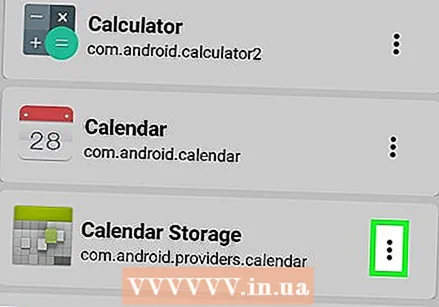 탭 ⋮. 앱 이름 오른쪽에 있습니다. 앱이 SD 카드에 백업되었는지 확인하고 메뉴를 엽니 다.
탭 ⋮. 앱 이름 오른쪽에 있습니다. 앱이 SD 카드에 백업되었는지 확인하고 메뉴를 엽니 다. - Google 기기 (예 : Nexus 또는 Pixel)에서는 여기에 대신 아래쪽 화살표가 표시됩니다. ⋮.
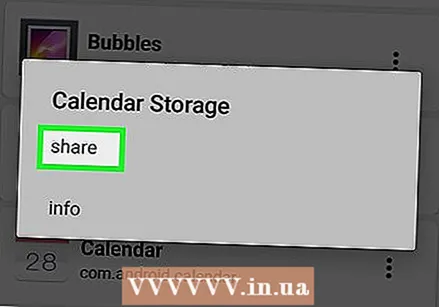 탭 공유. 이 옵션은 메뉴 상단에 있습니다.
탭 공유. 이 옵션은 메뉴 상단에 있습니다. 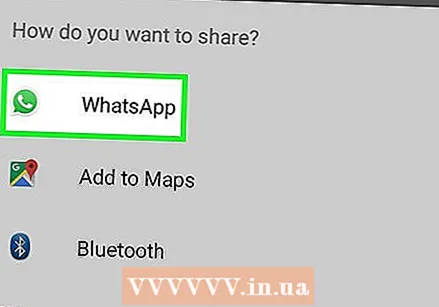 파일 공유 방법을 탭합니다. 대부분의 경우 파일은 이메일로 보내기에 편리한 파일보다 크기 때문에 온라인 저장 서비스 (예 : Google 드라이브)를 사용해야합니다.
파일 공유 방법을 탭합니다. 대부분의 경우 파일은 이메일로 보내기에 편리한 파일보다 크기 때문에 온라인 저장 서비스 (예 : Google 드라이브)를 사용해야합니다. - 예를 들어, APK 파일을 Dropbox에 업로드하고 싶고 장치에 Dropbox 앱이 설치되어있는 경우 "Dropbox"를 누른 다음 "추가"를 눌러 파일을 업로드합니다.
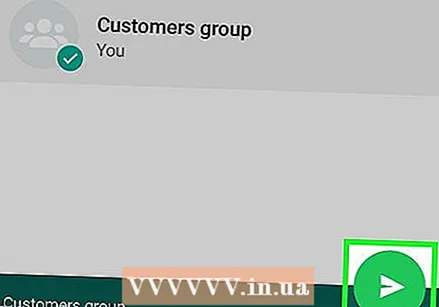 APK 파일을 업로드합니다. 스토리지 서비스를 선택하고 파일을 업로드하면 파일을 다른 Android 장치로 전송할 준비가 된 것입니다.
APK 파일을 업로드합니다. 스토리지 서비스를 선택하고 파일을 업로드하면 파일을 다른 Android 장치로 전송할 준비가 된 것입니다.
2/3 부 : Solid Explorer 파일 관리자 사용
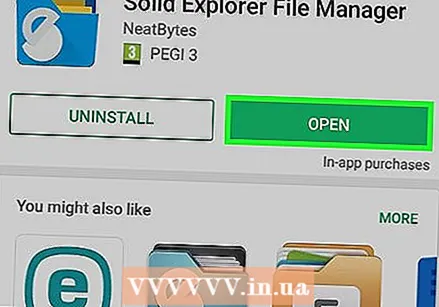 Solid Explorer 파일 관리자를 엽니 다. 파란색 폴더 모양의 앱입니다. 이 앱을 사용하면 APK 파일을 기기의 내부 저장소에 저장할 수 있으며 그 후에 다른 기기로 전송할 수 있습니다.
Solid Explorer 파일 관리자를 엽니 다. 파란색 폴더 모양의 앱입니다. 이 앱을 사용하면 APK 파일을 기기의 내부 저장소에 저장할 수 있으며 그 후에 다른 기기로 전송할 수 있습니다. - Solid Explorer 파일 관리자를 아직 다운로드하지 않은 경우 먼저 Play 스토어에서 다운로드하십시오 : https://play.google.com/store/apps/details?id=pl.solidexplorer2&hl=ko
- 이 앱의 정식 버전은 1.99 유로입니다. 14 일 무료 사용 후 정식 버전을 구입해야합니다.
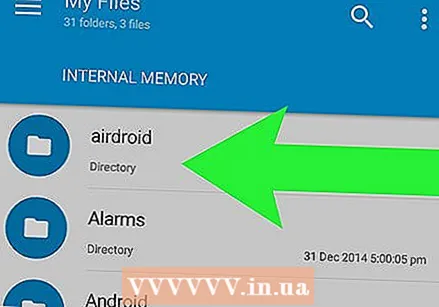 화면을 왼쪽에서 오른쪽으로 스 와이프합니다. 페이지 왼쪽에 드롭 다운 메뉴가 열립니다.
화면을 왼쪽에서 오른쪽으로 스 와이프합니다. 페이지 왼쪽에 드롭 다운 메뉴가 열립니다. 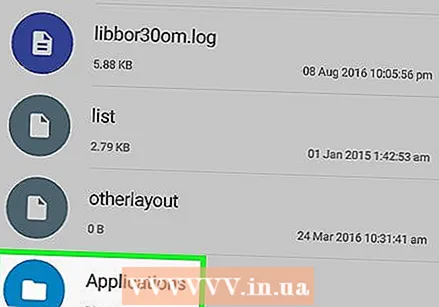 탭 응용. 왼쪽 메뉴 중앙에있는 탭입니다.
탭 응용. 왼쪽 메뉴 중앙에있는 탭입니다. 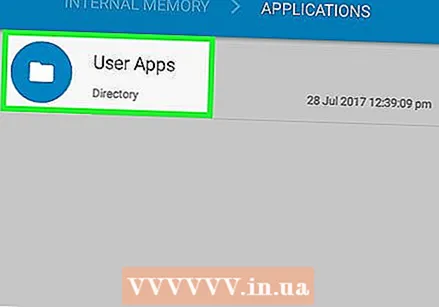 탭 사용자의 앱. 이 옵션을 사용하면 사용자가 설치 한 앱만 표시됩니다.
탭 사용자의 앱. 이 옵션을 사용하면 사용자가 설치 한 앱만 표시됩니다. - 사전 설치된 앱의 APK 파일 만 받으려는 경우 여기에서 "시스템 앱"을 탭할 수도 있습니다.
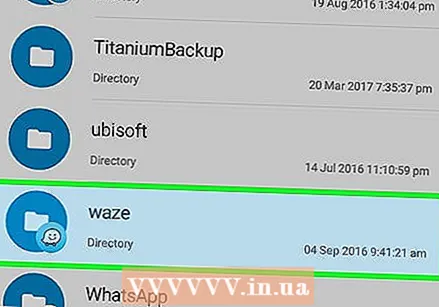 APK 파일을 가져올 앱을 길게 누릅니다. 약 1 초 후에 화면 상단에 다양한 아이콘이 나타납니다.
APK 파일을 가져올 앱을 길게 누릅니다. 약 1 초 후에 화면 상단에 다양한 아이콘이 나타납니다. 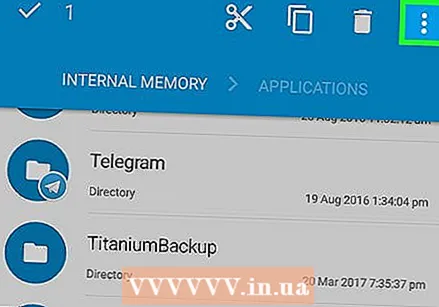 탭 ⋮. 이 옵션은 화면 오른쪽 상단에서 찾을 수 있습니다.
탭 ⋮. 이 옵션은 화면 오른쪽 상단에서 찾을 수 있습니다. 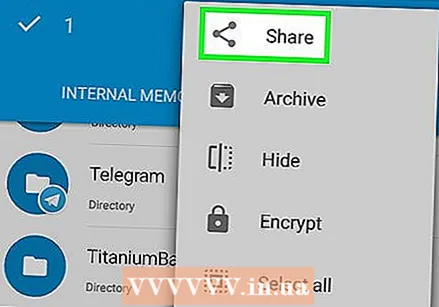 탭
탭 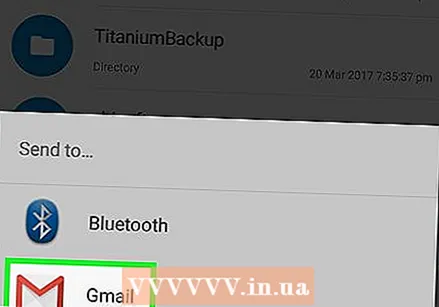 파일 공유 방법을 탭합니다. 대부분의 경우 파일은 이메일로 보내기에 편리한 파일보다 크기 때문에 온라인 저장 서비스 (예 : Google 드라이브)를 사용해야합니다.
파일 공유 방법을 탭합니다. 대부분의 경우 파일은 이메일로 보내기에 편리한 파일보다 크기 때문에 온라인 저장 서비스 (예 : Google 드라이브)를 사용해야합니다. - 예를 들어, APK 파일을 Dropbox에 업로드하고 싶고 장치에 Dropbox 앱이 설치되어있는 경우 "Dropbox"를 누른 다음 "추가"를 눌러 파일을 업로드합니다.
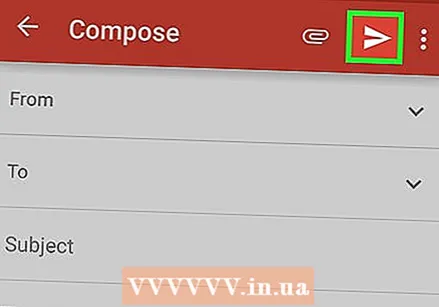 APK 파일을 업로드합니다. 스토리지 서비스를 선택하고 파일을 업로드하면 파일을 다른 Android 장치로 전송할 준비가 된 것입니다.
APK 파일을 업로드합니다. 스토리지 서비스를 선택하고 파일을 업로드하면 파일을 다른 Android 장치로 전송할 준비가 된 것입니다.
3/3 부 : APK 파일을 다른 Android 기기로 전송
 다른 Android에서 올바른 프로그램을 엽니 다. APK 파일을 업로드 한 앱 또는 서비스입니다.
다른 Android에서 올바른 프로그램을 엽니 다. APK 파일을 업로드 한 앱 또는 서비스입니다. - 예를 들어 Dropbox를 사용하여 APK 파일을 업로드 한 경우 이제 다른 장치에서 Dropbox를 열어야합니다.
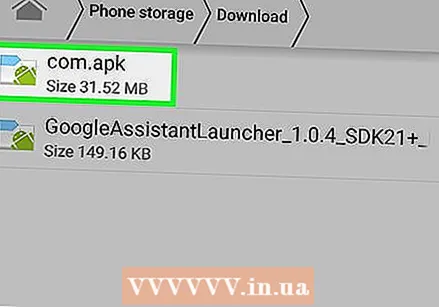 APK 파일을 선택하십시오. 이 단계는 앱마다 다르지만 일반적으로 파일 이름을 탭하여 다운로드하는 것으로 요약됩니다.
APK 파일을 선택하십시오. 이 단계는 앱마다 다르지만 일반적으로 파일 이름을 탭하여 다운로드하는 것으로 요약됩니다. - 어떤 경우에는 파일 이름을 누른 후 "다운로드"를 눌러야합니다.
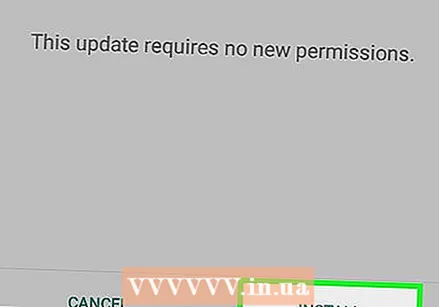 탭 설치하기 위해서 대화 상자에서. 이 옵션은 화면 오른쪽 하단에 있습니다.
탭 설치하기 위해서 대화 상자에서. 이 옵션은 화면 오른쪽 하단에 있습니다. 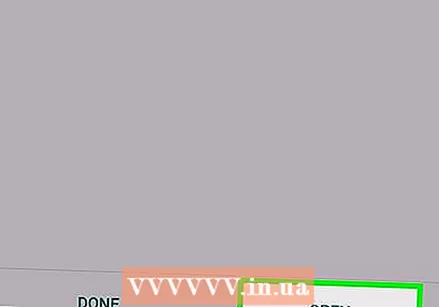 탭 열기 위해. 이 옵션은 APK 파일이 설치되면 화면 오른쪽 하단에 표시됩니다. "열기"를 탭하면 APK 파일에서 앱이 열리고 앱이 새 기기에 실제로 설치되었는지 확인할 수 있습니다.
탭 열기 위해. 이 옵션은 APK 파일이 설치되면 화면 오른쪽 하단에 표시됩니다. "열기"를 탭하면 APK 파일에서 앱이 열리고 앱이 새 기기에 실제로 설치되었는지 확인할 수 있습니다.
팁
- APK 파일을 사용하여 태블릿에 휴대 전화 용 앱을 설치하거나 앱을 업데이트하지 않고 이전 버전의 앱을 최신 기기로 이동할 수 있습니다.
경고
- APK 파일은 Android 앱용으로 특별히 개발되었으므로 iPhone (또는 Android가없는 다른 휴대폰)에서 APK 파일을 사용할 수 없습니다.